苹果手机锁屏加密码怎么设置 iphone设置密码锁屏步骤
苹果手机是目前市场上最受欢迎的智能手机之一,为了保护手机中的个人隐私和重要信息,设置密码锁屏是非常必要的一步,在iPhone上设置密码锁屏步骤非常简单,只需进入手机设置界面,找到Touch ID与密码或Face ID与密码选项,然后选择设置密码并输入自己喜欢的密码即可。这样一来即使手机丢失或被盗,也能有效保护个人信息不被泄露。
iphone设置密码锁屏步骤
具体步骤:
1.点击苹果手机的“设置”。
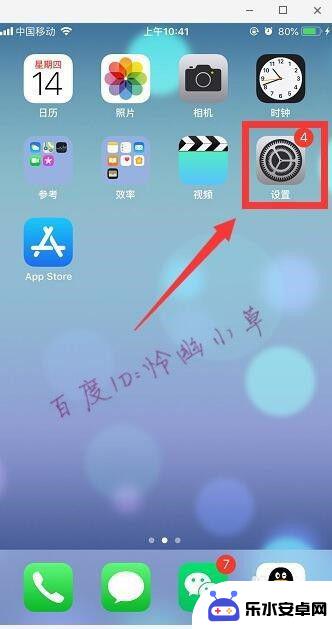
2.选择“触控ID与密码”。
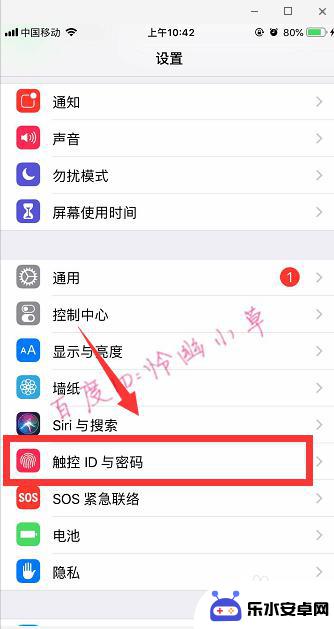
3.选择“打开密码”。
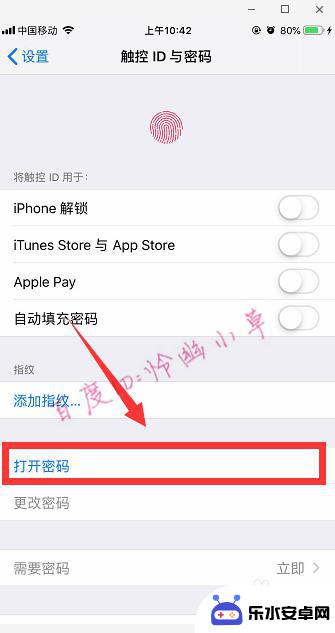
4.输入密码并再次确认就可以了。
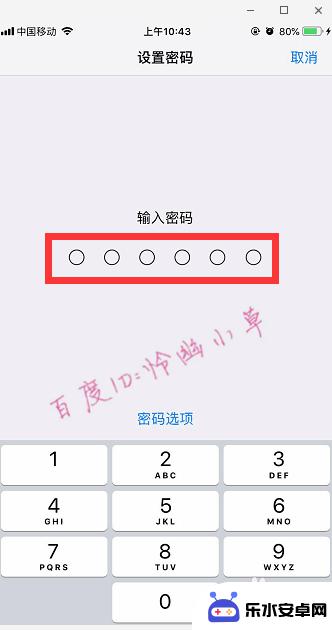
5.也可以选择“密码选项”,再选择自定字母密码等。
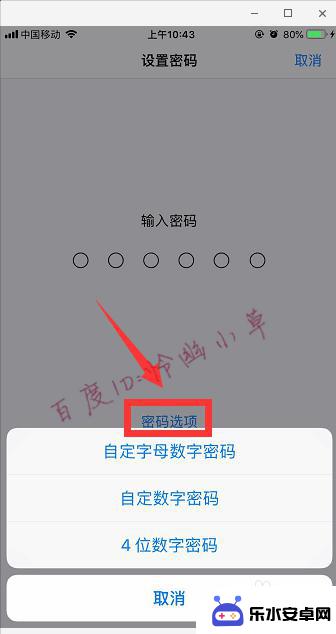
6.最后会需要验证,可以直接进行“设置”。也可以选择“以后”。
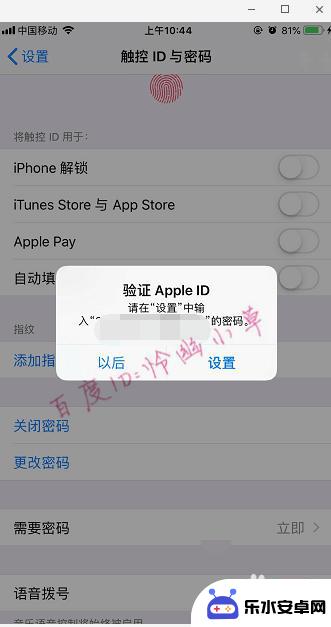
以上就是如何设置苹果手机锁屏密码的全部内容,如果您遇到同样的问题,可以参考本文中介绍的步骤进行修复,希望能对大家有所帮助。
相关教程
-
 怎么解决手机锁屏密码 Win10系统如何设置锁屏密码步骤详解
怎么解决手机锁屏密码 Win10系统如何设置锁屏密码步骤详解手机已经成为我们日常生活中不可或缺的工具,而为了保护手机中的个人隐私和数据安全,设置一个强大的锁屏密码是必不可少的,对于Win10系统用户来说,设置锁屏密码的步骤也非常简单。本...
2024-06-26 10:30
-
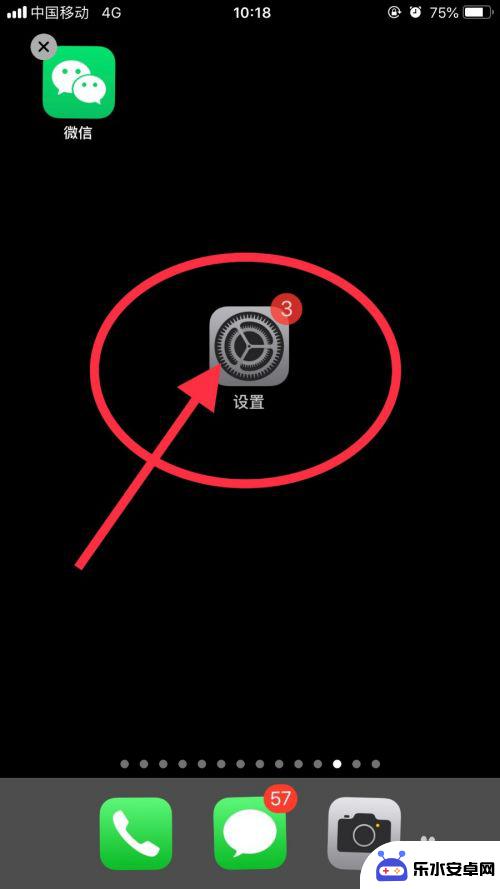 苹果手机6如何设置微信密码锁屏 苹果手机微信锁设置方法
苹果手机6如何设置微信密码锁屏 苹果手机微信锁设置方法苹果手机6如何设置微信密码锁屏?苹果手机微信锁设置方法是什么?苹果手机用户经常会面临这样的问题,想要在微信上设置密码锁屏来保护个人隐私和信息安全,设置微信密码锁屏可以有效防止他...
2024-08-30 17:28
-
 如何取消开机密码华为手机 华为手机取消锁屏密码步骤
如何取消开机密码华为手机 华为手机取消锁屏密码步骤在日常使用手机的过程中,有时候我们会觉得设置开机密码或者锁屏密码有些麻烦,尤其是在家中或者办公室等相对安全的环境下,对于华为手机用户来说,取消开机密码或锁屏密码并不复杂,只需按...
2024-04-21 17:40
-
 怎么设置手机清除垃圾密码 如何清除手机锁屏密码
怎么设置手机清除垃圾密码 如何清除手机锁屏密码随着手机使用频率的增加,手机垃圾文件和锁屏密码也成为用户关注的问题,如何设置手机清除垃圾密码,以及如何清除手机锁屏密码,是用户们经常讨论的话题。手机清除垃圾密码可以通过定期清理...
2024-04-24 13:23
-
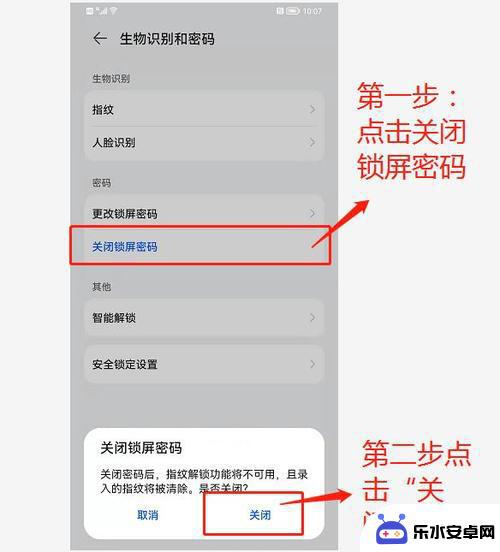 手机锁屏幕怎么取消 手机如何设置锁屏密码
手机锁屏幕怎么取消 手机如何设置锁屏密码在现代社会手机已经成为我们生活中不可或缺的一部分,为了保护个人隐私和信息安全,很多人在手机上设置了锁屏密码。但是有时候我们可能会忘记密码,或者想要取消锁屏设置,这时候就需要了解...
2024-05-01 09:35
-
 oppo手机忘记锁屏密码怎么解锁? oppo手机锁屏密码忘记了怎么办
oppo手机忘记锁屏密码怎么解锁? oppo手机锁屏密码忘记了怎么办如果您忘记了您的Oppo手机的锁屏密码,不要惊慌,有几种方法可以帮助您解锁您的手机,让您重新访问您的设备。无论您是选择通过Google账户重置密码,通过硬重置手机,还是通过专业...
2024-11-02 09:26
-
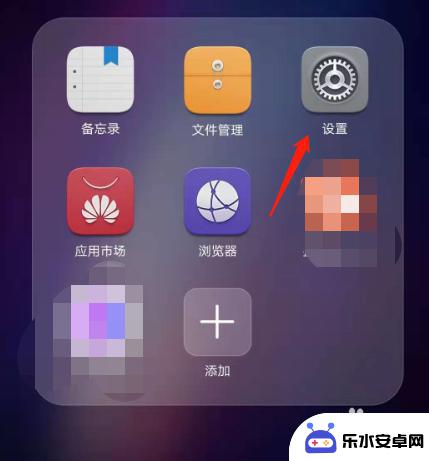 荣耀手机防盗密码怎么设置 荣耀手机锁屏密码设置教程
荣耀手机防盗密码怎么设置 荣耀手机锁屏密码设置教程在日常生活中,手机已经成为我们必不可少的工具之一,为了确保个人信息的安全,我们经常会设置手机的密码保护功能。荣耀手机作为一款备受欢迎的手机品牌,其防盗密码设置和锁屏密码设置也备...
2024-11-25 16:27
-
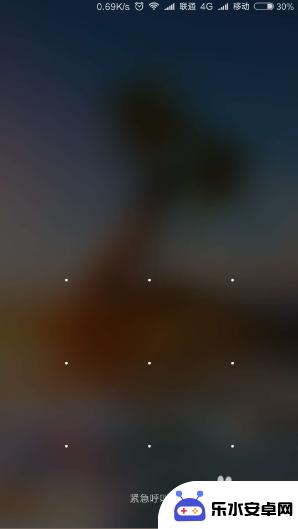 怎么设置手机开锁 如何取消手机锁屏密码
怎么设置手机开锁 如何取消手机锁屏密码在现代社会手机已经成为我们日常生活中必不可少的工具,为了保护个人隐私和信息安全,很多人会在手机上设置锁屏密码来防止他人恶意侵入。但有时候我们可能会忘记密码或者觉得密码设置过于繁...
2024-10-01 08:28
-
 华为改密码手势怎么改 华为手机手势锁屏设置方法
华为改密码手势怎么改 华为手机手势锁屏设置方法华为手机手势锁屏设置方法让用户可以更加方便地保护手机安全,通过简单的操作,用户可以自定义手势密码,提高手机解锁的安全性。华为改密码手势的设置方法也非常简单,用户只需要进入手机设...
2024-02-29 17:41
-
 如何移除手机屏锁密码忘记 锁屏密码忘了怎么解锁手机
如何移除手机屏锁密码忘记 锁屏密码忘了怎么解锁手机手机屏锁密码是我们日常使用手机时必不可少的保护措施,但有时候我们可能会忘记自己设置的密码,导致无法解锁手机,在这种情况下,不要着急我们可以通过一些简单的方法来移除手机屏锁密码或...
2024-07-13 11:30
热门教程
MORE+热门软件
MORE+-
 智能AI写作最新版免费版
智能AI写作最新版免费版
29.57MB
-
 扑飞漫画3.5.7官方版
扑飞漫画3.5.7官方版
18.34MB
-
 筝之道新版
筝之道新版
39.59MB
-
 看猫app
看猫app
56.32M
-
 优众省钱官方版
优众省钱官方版
27.63MB
-
 豆友街惠app最新版本
豆友街惠app最新版本
136.09MB
-
 派旺智能软件安卓版
派旺智能软件安卓版
47.69M
-
 黑罐头素材网手机版
黑罐头素材网手机版
56.99M
-
 拾缘最新版本
拾缘最新版本
8.76M
-
 沐风跑步打卡2024年新版本
沐风跑步打卡2024年新版本
19MB